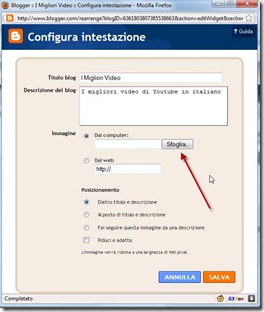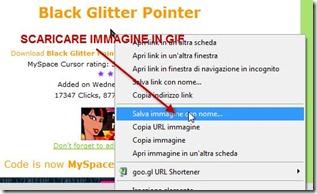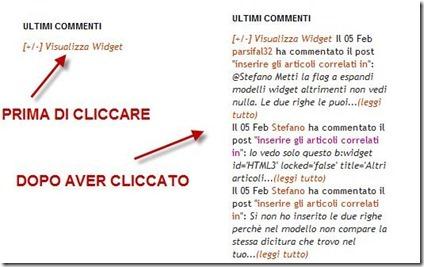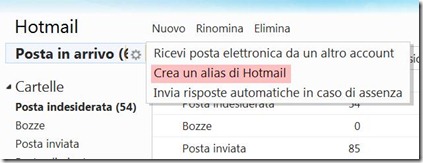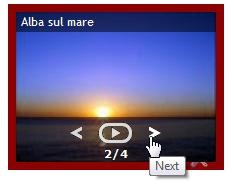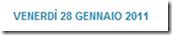Ho pensato di fare cosa gradita ai lettori di questo blog realizzando un video tutorial per illustrare tutte le caratteristiche principali di Windows Live Writer che è un programma davvero insostituibile per i blogger. Permette infatti di velocizzare al massimo le procedure di pubblicazione dei post, consente di curarne meglio la confezione e l'aspetto; inoltre ha anche dei vantaggi dal lato SEO perché consente di ottimizzare le immagini aumentando la velocità di caricamento della pagina e inserendo in modo naturale i tag Alt e Title che, oltre ai motori, sono utili anche ai navigatori.
La realizzazione del filmato è stata fatta con l'ottimo programma Camtasia attraverso la registrazione dello schermo associata all'uso del microfono. Camtasia ha anche un sistema di produzione video denominato Smart Focus che consente di zoomare automaticamente nel punto in cui viene digitato del testo. E' inoltre visibile un cerchio giallo che indica i movimenti del mouse. I singoli spezzoni video li ho poi riunificati attraverso Windows Live Movie Maker che è l'editor di video gratuito della Microsoft e che si trova nella suite Windows Live Essentials. Il tutorial ritengo che sia particolarmente utile soprattutto per coloro che hanno iniziato da poco l'avventura del blogging e che ancora non conoscono tutte le potenzialità di WLW. La pubblicazione su Youtube l'ho effettuata direttamente da Windows Live Movie Maker inserendo le mie credenziali di accesso. In questo modo si risparmia un po' di tempo e non ci sono pericoli di chiusure accidentali di schede del browser. Non si ha però il controllo totale sul filmato postato dato che il rendering e il caricamento avvengono senza soluzione di continuità.


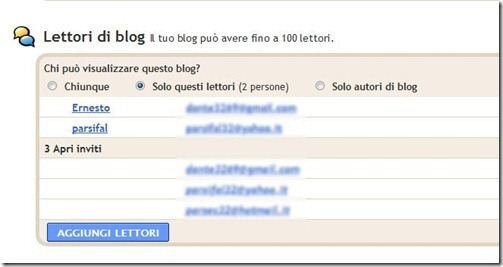


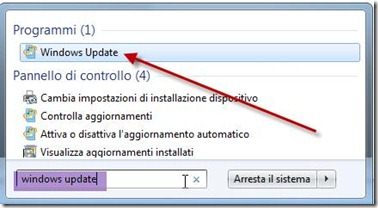
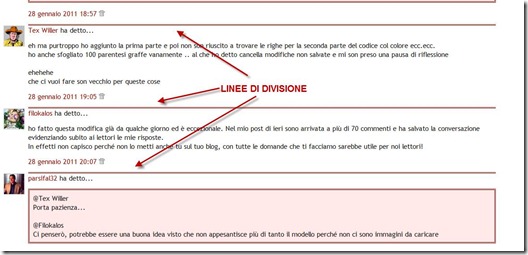
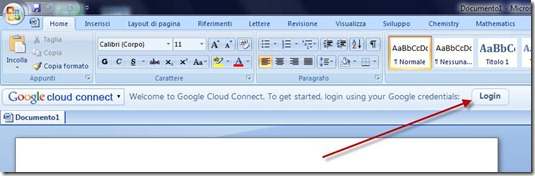
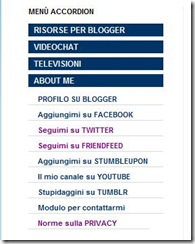

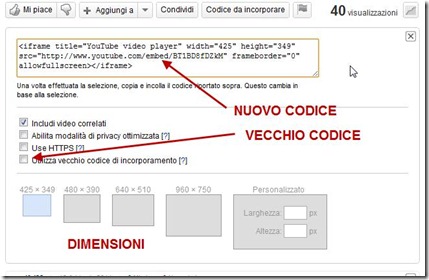



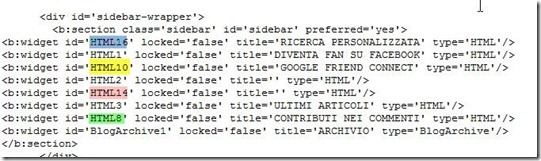
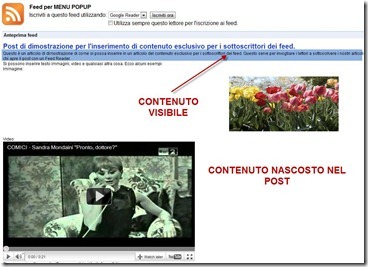
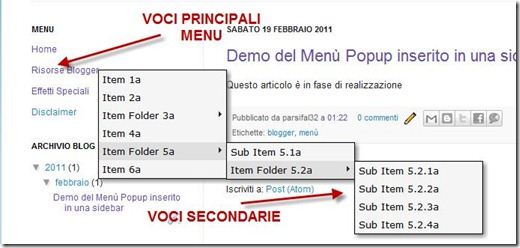


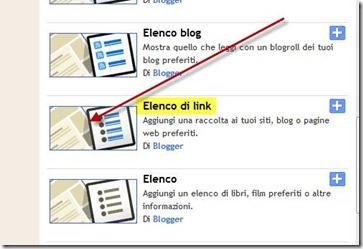
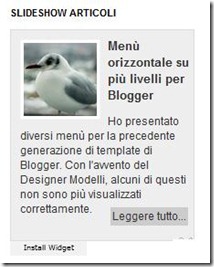
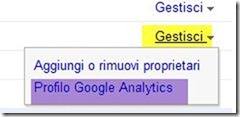
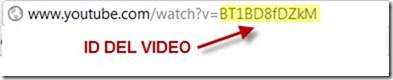
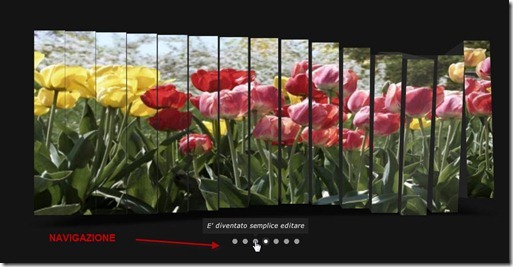
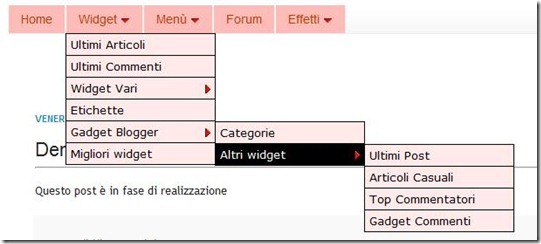
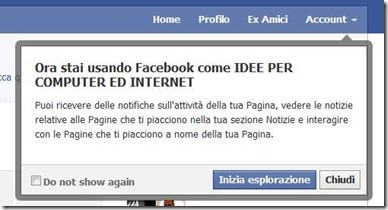


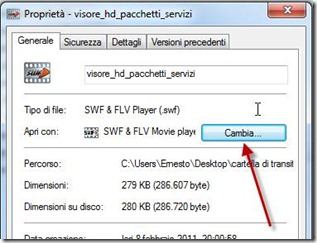
 . Vedi la
. Vedi la